
Ta programska oprema bo popravila pogoste napake računalnika, vas zaščitila pred izgubo datotek, zlonamerno programsko opremo, okvaro strojne opreme in optimizirala vaš računalnik za največjo zmogljivost. Zdaj odpravite težave z računalnikom in odstranite viruse v treh preprostih korakih:
- Prenesite orodje za popravilo računalnika Restoro ki je priložen patentiranim tehnologijam (patent na voljo tukaj).
- Kliknite Zaženite optično branje najti težave s sistemom Windows, ki bi lahko povzročale težave z računalnikom.
- Kliknite Popravi vse za odpravljanje težav, ki vplivajo na varnost in delovanje vašega računalnika
- Restoro je prenesel 0 bralci ta mesec.
Napake, povezane z BIOS-om, v sistemu Windows niso pogoste. Ko pa a BIOS pride do povezane napake, zaradi katere sistem običajno zamrzne, ugasne ali zaslon postane črn. Ena takih napak je "trenutne nastavitve BIOS-a ne podpirajo v celoti zagonske naprave".
Več uporabnikov je poročalo o podobnih napakah v Microsoftova skupnost forum:
Če redno prejemate naslednje sporočilo, se računalnik zamrzne, izklopi, zaslon postane črn. Po več poskusih bo oživel.
trenutne nastavitve BIOS-a ne podpirajo zagonsko naprave>
Če vas tudi ta napaka muči, je tukaj nekaj korakov za odpravljanje težav, ki vam bodo pomagali odpraviti napako.
Kaj lahko storim, če moj BIOS ne podpira zagonske naprave?
1. Preverite svoj trdi disk

- Ob predpostavki, da imate težave z novo ali razmeroma novo zgradbo, preverite, ali je na trdem disku težave s povezavo.
- Odprite računalnik in odklopite kabel SATA s trdega diska in matična plošča.
- Prav tako odklopite vse napajanje s trdega diska in pustite komponente nekaj minut nedejavne.
- Zdaj priključite vse kable in priključite trdi disk na svojo matično ploščo.
- Vklopite računalnik in preverite morebitne izboljšave.
Če to ne deluje, poskusite HDD priključiti na druga vrata SATA na matični plošči, da preverite, ali to pomaga.
Opomba: Ta rešitev zahteva, da odprete računalnik ter odklopite in ponovno priključite strojno opremo v notranjosti. Nadaljujte le, če veste, kaj počnete.
2. Zaženite popravilo zagona
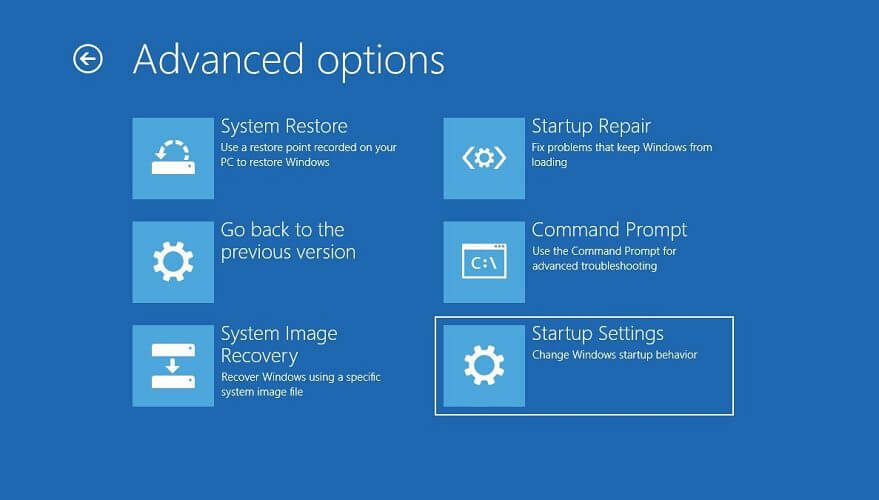
- V DVD / DVD vstavite disk za popravilo sistema ali DVD s sistemom Windows USB ključek.
- Znova zaženite računalnik. Računalnik se bo zagnal z vstavljenim pogonom DVD.
- Ko "Pritisnite katero koli tipko za zagon s CD-ja ali DVD-ja", Pritisnite katero koli tipko.
- Izberite pravilen čas in Tipkovnica tip.
- IzberitePopravite računalnik " v spodnjem levem kotu.
- Izberite Odpravljanje težav možnost podIzberite možnost”Zaslon.
- Pod Odpravljanje težav zaslon, kliknite na Napredne možnosti.
- Kliknite na Popravilo zagona.
- Windows bo zdaj med zagonom pregledal morebitne težave s sistemom, ki povzročajo težave, in jih odpravil.
Če nimate Windows DVD-ja, ga lahko ustvarite z uporabo Windows 10 ISO. Tukaj je opisano, kako ustvariti Zagonski pogon Windows 10.
Zaljubljen v samodejno popravilo? Ne skrbite, vrgli vam bomo to neverjetno rešilno vrv.
3. Preverite vrstni red zagonske naprave

- Zaženite računalnik in pritisnite ESC / F1 / F2 / F8 ali F10 med začetnim začetnim zaslonom.
- Izberite Enter BIOS možnost nastavitve.
- Ker miška ne deluje, za krmarjenje uporabite puščične tipke.
- Pojdi na Zagon zavihek.
- Zdaj preverite vrstni red zagonske naprave. Prepričajte se, da je vaš HDD izbran kot prednostna naprava.
- Zaprite in znova zaženite računalnik. Preverite, ali je napaka odpravljena.
4. Ponastavite nastavitve BIOS-a

- Znova zaženite računalnik in večkrat pritisnite ESC / F1 / F2 / F8 ali F10 med zagonom, da vstopite v BIOS.
- Če uporabljate Windows 10, kliknite Začni in izberite Moč. Zdaj pritisnite in držite tipko Shift tipko in pritisnite Ponovni zagon. Pojdi do Odpravljanje težav> Dodatne možnosti> Nastavitve vdelane programske opreme UEFI in kliknite na Ponovni zagon.
- Ko ste v BIOS-u, pritisnite F9 odpreti Naloži privzete možnosti pogovorno okno.
- Izberite Da s puščičnimi tipkami ponastavite nastavitve BIOS-a na tovarniške privzete vrednosti.
- Zaprite in znova zaženite računalnik ter preverite morebitne izboljšave.
Dostop do BIOS-a se zdi prevelika naloga? Dovolite nam, da vam olajšamo stvari s pomočjo tega neverjetnega vodnika!
Trenutne nastavitve BIOS-a ne podpirajo popolnoma napake zagonske naprave zaradi težav z BIOS-om. Upoštevajte vse popravke v tem članku, da odpravite težave in sistem spet vzpostavite v spletu.
Če imate kakršna koli druga vprašanja ali predloge, jih pustite v spodnjem oddelku za komentarje in zagotovo jih bomo preverili.
POVEZANE ZGODBE, KI SO VAM Všeč:
- Kako obnoviti izgubljeno geslo za BIOS v sistemu Windows 10
- Ne morem dostopati do BIOS-a v sistemu Windows 10 [POPRAVLJENO]
- Kako posodobiti BIOS v sistemu Windows 10 [POPOLNI VODNIK]
 Še vedno imate težave?Popravite jih s tem orodjem:
Še vedno imate težave?Popravite jih s tem orodjem:
- Prenesite to orodje za popravilo računalnika ocenjeno z odlično na TrustPilot.com (prenos se začne na tej strani).
- Kliknite Zaženite optično branje najti težave s sistemom Windows, ki bi lahko povzročale težave z računalnikom.
- Kliknite Popravi vse odpraviti težave s patentiranimi tehnologijami (Ekskluzivni popust za naše bralce).
Restoro je prenesel 0 bralci ta mesec.

